1つのファイルを別フォルダに移動する
まずは1つのファイルを別フォルダに移動する方法です。Googleドライブで別フォルダに移動したいファイルをロングタップしたら指をディスプレイから離さずにそのままにしておきます。
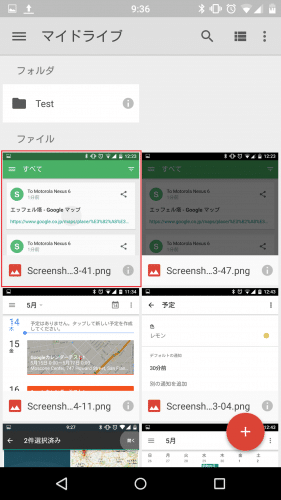
移動したいフォルダに向かって、ロングタップしたままのファイルをドラッグ&ドロップで持っていきます。
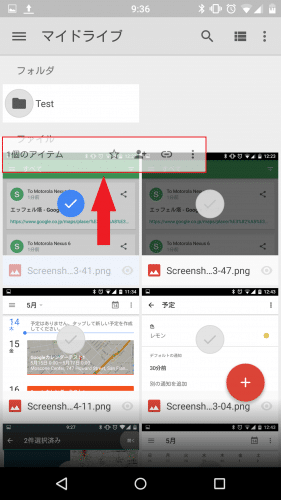
移動先のフォルダが青くなったら指を離します。

「1個のアイテムを「Test」に移動しました」と表示されれば、ファイルの別フォルダへの移動は完了です。
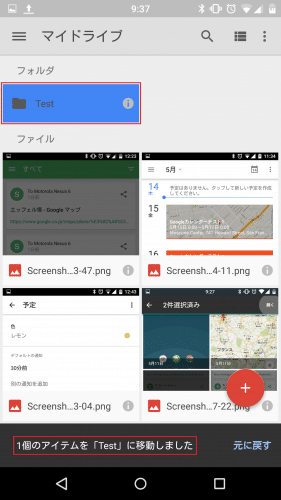
移動したファイルも、目的のフォルダの中に入っています。
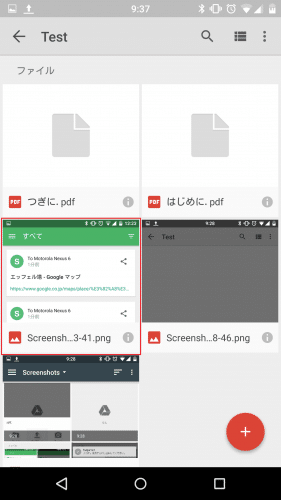
複数のファイルをまとめて別フォルダに移動する
次に、複数のファイルをまとめて別フォルダに移動する方法です。Googleドライブ Android版で複数のファイルをまとめてアップロードする方法。の手順と同じで、1つ目のファイルをロングタップして複数選択状態にして、他のファイルをタップします。すると複数のファイルが選択されるので、ロングタップしたまま目的のフォルダにドラッグ&ドロップで持っていきます。
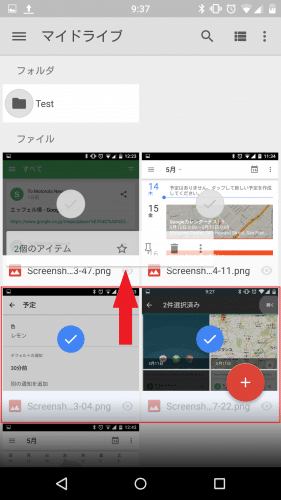
目的のフォルダが青くなったら指をディスプレイから離します。
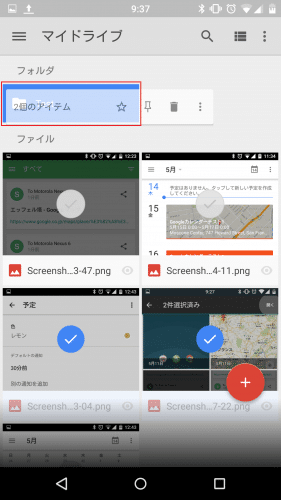
「2個のアイテムを「Test」に移動しました」と表示されれば、複数ファイルのフォルダ移動は完了です。
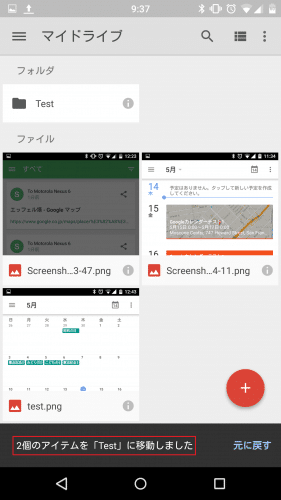
移動先のフォルダには、今移動したファイルが入っています。
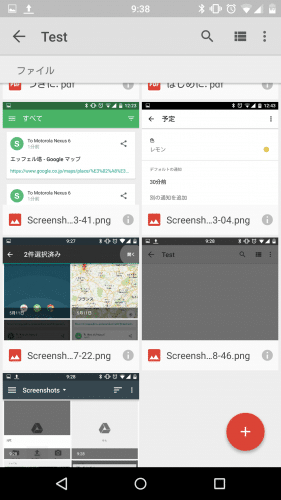
Googleドライブ Android版でファイルを別フォルダに移動する方法は以上です。